Come cercare in Windows File Explorer semplicemente digitando

Per impostazione predefinita, quando si apre Esplora file in Windows e si inizia a digitare, scorrerà verso il basso fino alle cartelle che iniziano con le lettere digitate Questo può essere utile, ma se preferisci puoi modificare questo comportamento in modo che la digitazione ti porti invece alla casella di ricerca.
In qualsiasi finestra di Esplora file aperta, fai clic sul menu File e seleziona "Cambia cartella e opzioni di ricerca . "
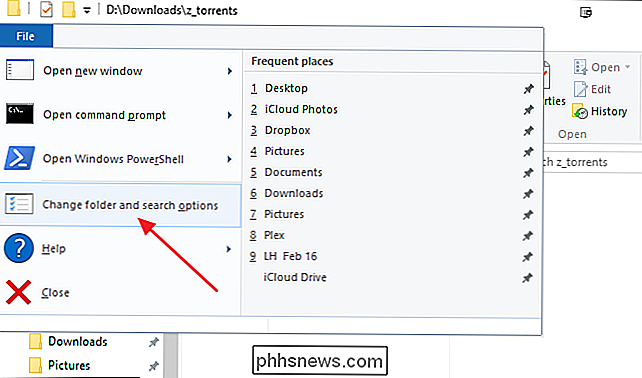
Nella finestra Opzioni cartella, passare alla scheda Visualizza e quindi scorrere verso il basso fino alle opzioni in" Quando si digita nella visualizzazione elenco ". Fare clic sull'opzione" Digitare automaticamente nella casella di ricerca "e quindi fare clic su OK.
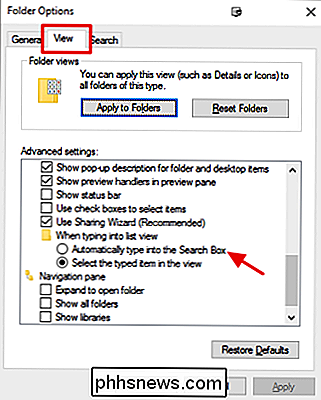
E questo è tutto. Avvia File Explorer e inizia a digitare per eseguire una ricerca. È un consiglio super semplice, ma per sfruttarlo, è necessario sapere che è disponibile in primo luogo.

HTG recensisce lo Yoga Tablet 2 Pro: lunga durata della batteria con un proiettore Pico integrato
Smash insieme con un enorme schermo ad alta risoluzione, hardware robusto, una batteria enorme e un piccolo videoproiettore per avviare e hai Lenovo Tablet 2 Pro. L'amalgama di hardware e caratteristiche che i consumatori desiderano effettivamente fornire? Continua a leggere mentre mettiamo alla prova questo tablet Android dall'aspetto unico.

Che cosa sono i "Magic Packets" per Waking Computers?
Quando modifichi o modifichi varie impostazioni sul tuo computer, prima o poi ti imbatterai in alcune opzioni che ti lasceranno perplesso o confuso . Con questo in mente, il post di Q & A di SuperUser di oggi ha le risposte alle domande di un lettore confuso. La sessione di domande e risposte di oggi ci viene fornita per gentile concessione di SuperUser, una suddivisione di Stack Exchange, un raggruppamento di siti Web di domande e risposte.



